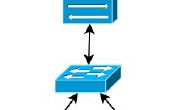Paso 3: Definir el viejo blanco y negro
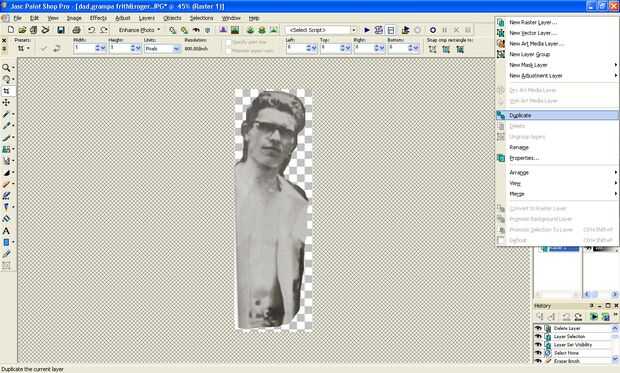
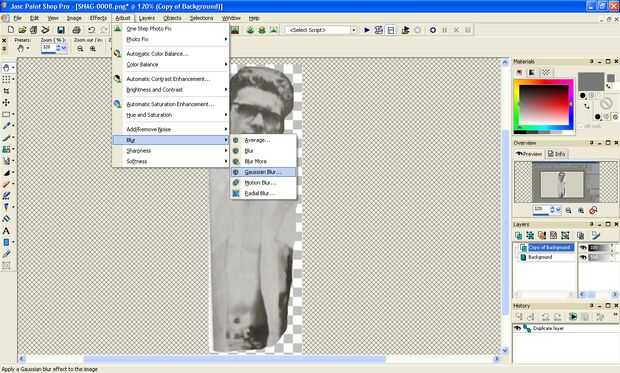
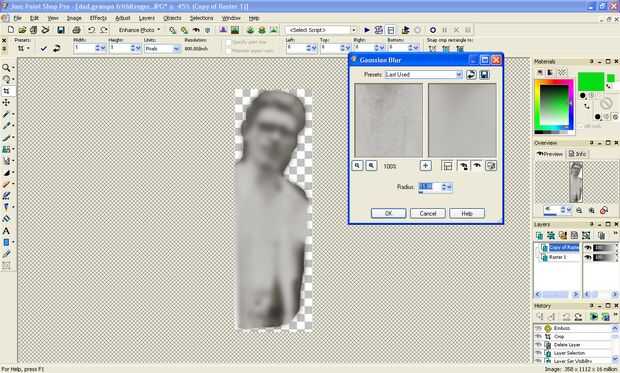

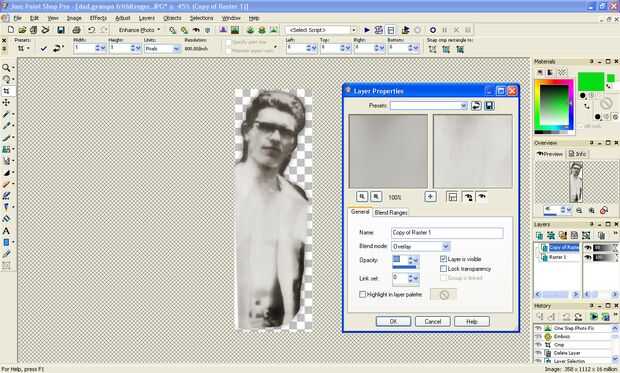
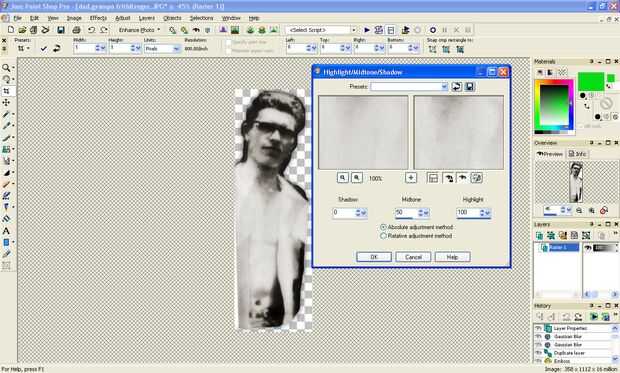
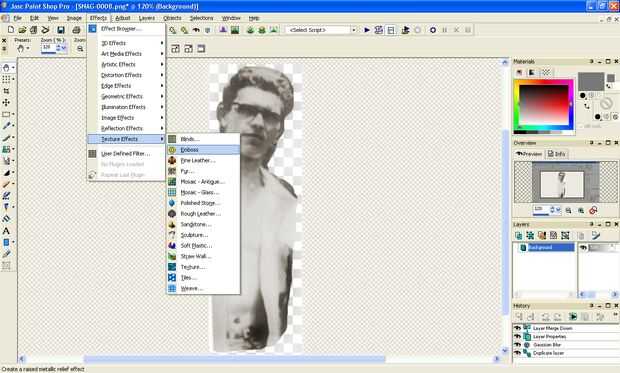
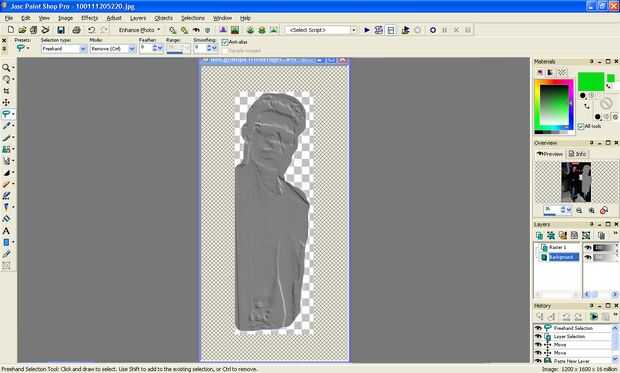
1. ir a duplicar la capa en la paleta capas
Consejo: Asegúrese de que está seleccionado el fondo copiado
2. a continuación, seleccione superior el menú de ajuste elegir Blur, entonces la mosca menú Seleccione Gaussian Blur y establecer su radio en unos 11 más o menos (esto hará que la capa de desenfoque ligeramente) haga clic en aceptar
3. en la paleta de capas botón derecho la capa copiada y selecciona "Propiedades"
4. mira hacia abajo de la caja debería ver el cuadro de lista desplegable, seleccione un modo de mezcla "superposición de ese menú (Tip: Si la superposición es demasiado brillante trate de ajustar la opacidad hasta que mire muy bien definidos)
5. desde la paleta de capas haga clic derecho la capa copiada y se ciernen sobre la fusión y de la mosca hacia fuera de la secta del menú combinar hacia abajo (sugerencia: Asegúrese de no elegir combinar todos / aplanar todo matar el efecto y llenar el fondo con blanco)
6. en este punto debería ver una foto muy clara con altibajos definitiva en las áreas más oscuras y zonas blanco más blancas. Si no prueba haciendo clic en el menú de ajuste, brillo y contraste, de la mosca del menú Seleccione resaltado/Mid-tonos/sombras, jugar con estos valores un poco hasta que se puede afinar para traer el efecto
7. menú finally de efectos el superior se ciernen sobre efectos de textura y de la mosca del menú Seleccione relieve (esto debe producir una imagen atenuada con toques de luz que se asemeja a su imagen original, si no tratar de deshacer un par de pasos y ajustar la imagen con distintas herramientas hasta llegar a un más definido relieve)